Häufig verwendete Autodesk Inventor Einstellungen (Autodesk Inventor)
Dieser Abschnitt enthält einige der häufiger verwendeten Einstellungen, die abhängig von Ihrer Windchill Rolle festgelegt oder geändert werden können.
Neben der Einstellungskategorie Workgroup Manager Client können Windchill und Windchill Workgroup Manager Einstellungen aus anderen Einstellungskategorien wie Operation, Visualisierung und Workspaces festgelegt werden.
|
|
Dieser Abschnitt listet die häufig verwendeten Einstellungen auf und nicht jede Einstellung, die mit dem Dienstprogramm Einstellungsverwaltung festgelegt werden kann. Eine komplette Liste der Einstellungen für Windchill Workgroup Manager for Autodesk Inventor, die im Dienstprogramm Einstellungsverwaltung verwaltet werden können, finden Sie im Dienstprogramm Einstellungsverwaltung in Windchill. Die Online-Hilfe steht für jede Einstellung im Fenster Einstellung festlegen zur Verfügung.
|
Die folgenden Tabellen listen die häufig verwendeten Einstellungen in den Einstellungskategorien Operation, Workgroup Manager Client und Workspaces auf, die für Windchill Workgroup Manager for Autodesk Inventor verwaltet werden können.
Einstellungen unter "Operation"
In der folgenden Tabelle werden häufig verwendete Einstellungen beschrieben, die in der Kategorie Operation und Unterkategorien festgelegt oder geändert werden können.
|
Name
|
Kontexte
|
Werte
|
|---|---|---|
|
> >
|
• Standort
• Organisationen
|
Bestimmt das Soft-Attribut im CAD-Dokument, das den Namen von Teilen bei einer automatischen Zuordnungsoperation enthält, wie das Suchen nach automatischen Zuordnungen von Teilen oder das Erstellen eines neuen Teils.
|
|
> >
|
• Standort
• Organisationen
|
Bestimmt das Soft-Attribut im CAD-Dokument, das die Nummer von Teilen bei einer automatischen Zuordnungsoperation enthält, wie das Suchen nach automatischen Zuordnungen von Teilen oder das Erstellen eines neuen Teils.
|
|
> >
|
• Standort
• Organisationen
|
Kürzt die Dateierweiterung (vom CAD-Dateinamen) im Teilenamen, wenn ein neues Teil erstellt wird.
|
|
> >
|
• Standort
• Organisationen
|
Kürzt die Dateierweiterung (vom CAD-Dateinamen) in der Teilenummer, wenn ein neues Teil erstellt wird.
|
|
> >
|
• Standort
• Organisationen
• Produkte
• Projekte
• Bibliotheken
|
Lässt das Erstellen eines Links des nächsten verfügbaren Typs zu, wenn das Teil bereits einen Besitzer-Link besitzt.
|
|
> >
|
• Standort
• Organisationen
• Produkte
• Projekte
• Bibliotheken
|
Gibt an, ob ein neues Teil erstellt werden soll, wenn von einer automatischen Zuordnungsaktion kein übereinstimmendes Teil gefunden wird.
|
|
> >
|
• Standort
• Organisationen
|
Listet die CAD-Dokumentuntertypen auf, die keine Zuordnungen erstellen können, die zur Teilestruktur beitragen.
|
|
> >
|
• Standort
• Organisationen
|
Listet die CAD-Dokumenttypen auf, die keine Zuordnungen erstellen können, die zur Teilestruktur beitragen.
|
|
> >
|
• Standort
• Organisationen
|
Listet die CAD-Dokumentuntertypen auf, die keine Besitzerzuordnung erstellen können.
|
|
> >
|
• Standort
• Organisationen
|
Listet die CAD-Dokumenttypen auf, die keine Besitzerzuordnung erstellen können.
|
|
> > >
|
• Standort
• Organisationen
|
Ermöglicht einer automatischen Zuordnungsoperation, ein automatisch nummeriertes Teil nach dem Einchecken zu erstellen.
|
|
> > >
|
• Standort
• Organisationen
|
Gibt den internen Namen des während einer automatischen Zuordnungsoperation gesuchten Teile-Mastertyps an.
|
|
> > >
|
• Standort
• Organisationen
|
Gibt an, ob die Revision eines Teils während einer automatischen Zuordnungsoperation an die Revision des CAD-Dokuments angepasst werden soll.
|
|
> > >
|
• Standort
• Organisationen
|
Legt fest, dass der Speicherort neu erstellter Teile mit dem Speicherort der ihnen zugeordneten CAD-Dokumente übereinstimmt.
|
|
> > > [Einstellungsname]
|
• Standort
• Organisationen
|
Legt die Download-Einstellung für die ausgewählte Inhaltskategorie fest.
|
|
> > > [Einstellungsname]
|
• Standort
• Organisationen
|
Setzt die Markierung "Veraltet" für die ausgewählte Inhaltskategorie.
|
|
> > >
|
• Standort
• Organisationen
|
Legt den Standarduntertyp für die ausgewählte Inhaltskategorie fest.
|
|
> > [Einstellungsname]
|
• Standort
• Organisationen
• Produkte
• Projekte
• Bibliotheken
• Benutzer
|
Ermöglicht es Ihnen, die gesammelten Dokumente und ihre zugehörigen Objekte während einer Operation Attribute bearbeiten zu verwalten.
|
|
> > [Einstellungsname]
|
• Standort
• Organisationen
• Produkte
• Projekte
• Bibliotheken
• Benutzer
|
Ermöglicht es Ihnen, die gesammelten Dokumente und ihre zugehörigen Objekte während einer Operation Aus dem Workspace entfernen zu verwalten.
|
|
> >
|
• Standort
• Organisationen
• Produkte
• Projekte
• Bibliotheken
• Benutzer
|
Gibt an, ob der Dateiname für ein neues CAD-Dokument oder der Konstruktionskontext mit dem gleichen Wert wie seine Nummer festgelegt werden muss.
|
|
> >
|
• Standort
• Organisationen
• Produkte
• Projekte
• Bibliotheken
• Benutzer
|
Ermöglicht es Ihnen, die gesammelten Dokumente und ihre zugehörigen Objekte während einer Operation Umbenennen zu verwalten.
|
|
> > [Einstellungsname]
|
• Standort
• Organisationen
• Produkte
• Projekte
• Bibliotheken
• Benutzer
|
Ermöglicht es Ihnen, die gesammelten Dokumente und ihre zugehörigen Objekte während einer Operation Lebenszyklusstatus festlegen zu verwalten.
|
|
> > [Einstellungsname]
|
• Standort
• Organisationen
• Produkte
• Projekte
• Bibliotheken
• Benutzer
|
Ermöglicht es Ihnen, die gesammelten Dokumente und ihre zugehörigen Objekte während einer Operation Auschecken widerrufen zu verwalten.
|
|
> > [Einstellungsname]
|
• Standort
• Organisationen
• Produkte
• Projekte
• Bibliotheken
• Benutzer
|
Enthält die Windchill Workgroup Manager Einstellungen einer Aktualisierungsoption.
|
|
> > >
|
• Standort
• Organisationen
• Produkte
• Projekte
• Bibliotheken
• Benutzer
|
Gibt an, ob der Inhalt standardmäßig als Link zum Workspace oder zur tatsächlichen Datei hinzugefügt werden soll.
|
|
> > [Einstellungsname]
|
• Standort
• Organisationen
• Produkte
• Projekte
• Bibliotheken
• Benutzer
|
Enthält die Windchill Workgroup Manager Einstellungen für eine Hochladeoperation.
|
|
> > [Einstellungsname]
|
• Standort
• Organisationen
• Produkte
• Projekte
• Bibliotheken
• Benutzer
|
Enthält die Einstellungen für Windchill Workgroup Manager eine Sammler hochladen-Operation.
|
Einstellungen unter Workgroup Manager Client
In der folgenden Tabelle werden häufig verwendete Einstellungen beschrieben, die in der Kategorie Workgroup Manager Client und Unterkategorien festgelegt oder geändert werden können.
|
Name
|
Kontext
|
Beschreibung
|
||
|---|---|---|---|---|
|
>
|
• Standort
• Organisationen
• Produkte
• Projekte
• Bibliotheken
|
Gibt eine Bibliothek an, in der Bibliothekskomponenten automatisch von Autodesk Inventor hinzugefügt werden.
|
||
|
>
|
• Standort
• Organisationen
• Produkte
• Projekte
• Bibliotheken
|
Steuert die Anzeige des Fensters Konflikte (zum Auschecken während der Bearbeitung) bei der Ausführung der Speicheraktion und löst den Konflikt beim Auschecken mit einer der folgenden Optionen:
• Auschecken: deaktiviert das Fenster Konflikte (zum Auschecken während der Bearbeitung) und checkt das Dokument aus.
• Neue Revision erstellen und auschecken: deaktiviert das Fenster Konflikte (zum Auschecken während der Bearbeitung), erstellt eine neue Revision und checkt das Dokument aus.
• Fortfahren: deaktiviert das Fenster Konflikte (zum Auschecken während der Bearbeitung) und fährt mit dem Speichern des Dokuments ohne Auschecken fort.
• Nein (Standard): Ermöglicht die Anzeige des Fensters Konflikte (zum Auschecken während der Bearbeitung)
|
||
|
>
|
• Standort
• Organisationen
|
Steuert, ob die Funktion "In CAD-Sitzung ersetzen" bei der Aktualisierung aktiviert wird.
|
||
|
>
|
• Standort
• Organisationen
|
Wenn die Einstellung auf Nein festgelegt ist, werden alle Mitglieder einer nicht-Creo Familientabelle gleichzeitig ausgecheckt. Wenn die Einstellung auf Ja festgelegt ist, ist individuelles Auschecken möglich.
|
||
|
> >
|
• Standort
• Organisationen
|
Gibt den Namen der Eigenschaft im CAD-Tool an, die die Iteration des CAD-Dokuments anzeigt.
|
||
|
> >
|
• Standort
• Organisationen
|
Gibt den Namen der Eigenschaft im CAD-Tool an, die den Lebenszyklusstatus des CAD-Dokuments anzeigt.
|
||
|
> >
|
• Standort
• Organisationen
|
Gibt den Namen der Eigenschaft im CAD-Tool an, die den Lebenszyklus des CAD-Dokuments anzeigt.
|
||
|
> >
|
• Standort
• Organisationen
|
Gibt den Namen der Eigenschaft im CAD-Tool an, die den Namen des CAD-Dokuments anzeigt.
|
||
|
> >
|
• Standort
• Organisationen
|
Gibt den Namen der Eigenschaft im CAD-Tool an, die die Nummer des CAD-Dokuments anzeigt.
|
||
|
> >
|
• Standort
• Organisationen
|
Der Standardname ist leer.
Wenn Sie den Eigenschaftsnamen auf PTC_WM_CREATED_BY festlegen, wird die Eigenschaft erstellt, die den Namen des Benutzers anzeigt, der das CAD-Dokument erstellt hat.
|
||
|
> >
|
• Standort
• Organisationen
|
Der Standardname ist leer.
Wenn Sie den Eigenschaftsnamen auf PTC_WM_CREATED_ON festlegen, wird die Eigenschaft erstellt, die das Datum und die Uhrzeit anzeigt, an dem das CAD-Dokument erstellt wurde.
|
||
|
> >
|
• Standort
• Organisationen
|
Der Standardname ist leer.
Wenn Sie den Eigenschaftsnamen auf PTC_WM_MODIFIED_BY festlegen, wird die Eigenschaft erstellt, die den Namen des Benutzers anzeigt, der das CAD-Dokument zuletzt geändert hat.
|
||
|
> >
|
• Standort
• Organisationen
|
Der Standardname ist leer.
Wenn Sie den Eigenschaftsnamen auf PTC_WM_MODIFIED_ON festlegen, wird die Eigenschaft erstellt, die das Datum und die Uhrzeit anzeigt, an dem das CAD-Dokument zuletzt geändert wurde.
|
||
|
> >
|
• Standort
• Organisationen
|
Gibt den Namen der Eigenschaft im CAD-Tool an, die die Organisations-ID des CAD-Dokuments anzeigt.
|
||
|
> >
|
• Standort
• Organisationen
|
Gibt den Namen der Eigenschaft im CAD-Tool an, die den Namen des per Besitzerzuordnung mit dem CAD-Dokument verknüpften Teils anzeigt.
|
||
|
> >
|
• Standort
• Organisationen
|
Gibt den Namen der Eigenschaft im CAD-Tool an, die die Nummer des per Besitzerzuordnung mit dem CAD-Dokument verknüpften Teils anzeigt.
|
||
|
> >
|
• Standort
• Organisationen
|
Gibt den Namen der Eigenschaft im CAD-Tool an, die die Revision des CAD-Dokuments anzeigt.
|
||
|
> >
|
• Standort
• Organisationen
• Produkte
• Projekte
• Bibliotheken
• Benutzer
|
Legt fest, welche abhängigen CAD-Dokumente der gesammelten CAD-Dokumente standardmäßig beim Öffnen in die Sammlung aufgenommen werden.
|
||
|
> >
|
• Standort
• Organisationen
• Produkte
• Projekte
• Bibliotheken
• Benutzer
|
Ermöglicht dem Benutzer festzulegen, welche Zeichnungen, die den gesammelten CAD-Dokumenten zugeordnet sind, standardmäßig beim Öffnen in die Sammlung aufgenommen werden.
|
||
|
>
|
• Standort
• Organisationen
|
Dateiname und Nummer dürfen identisch sein.
|
||
|
>
|
• Standort
• Organisationen
• Produkte
• Projekte
• Bibliotheken
• Benutzer
|
Gibt an, ob der Modellinhalt im Cache beim Ausführen der Aktion Auschecken widerrufen standardmäßig überschrieben wird.
|
||
|
>
|
• Standort
• Organisationen
• Produkte
• Projekte
• Bibliotheken
• Benutzer
|
Gibt an, ob der Modellinhalt im Cache beim Ausführen der Aktion Aktualisieren aus Windchill Workgroup Manager standardmäßig überschrieben wird.
|
||
|
>
|
• Standort
• Organisationen
• Produkte
• Projekte
• Bibliotheken
• Benutzer
|
Gibt an, ob das Modell nach einer nativen Speicheraktion in Autodesk Inventor (z.B. > ) hochgeladen wird.
|
||
|
>
|
• Standort
• Organisationen
• Produkte
• Projekte
• Bibliotheken
• Benutzer
|
Ermöglicht, dass der hochgeladene Inhalt als zusätzlicher Inhalt eines Modells konfiguriert wird.
|
||
|
>
|
• Standort
• Organisationen
• Produkte
• Projekte
• Bibliotheken
• Benutzer
|
Beim nativen Hochladen oder automatischen Einchecken von CAD-Dokumenten werden zugeordnete Zeichnungen hochgeladen oder eingecheckt.
|
||
|
>
|
Standort
|
Gibt die zusätzlichen Attribute von Objekten an, die zu dem CAD-Dokument gehören und die im CAD-Tool als Parameter oder Eigenschaften angezeigt werden.
|
|
|
• Wenn Sie von einer älteren Version auf Windchill 11.1 M020 aktualisieren, kann es beim Öffnen von großen CAD-Baugruppen aus der vorherigen Version zu Leistungsproblemen kommen, wenn eine der obigen Eigenschaften mit einem nicht leeren Namen konfiguriert ist. Dies liegt daran, dass für Windchill 11.1 M020 und höher Windchill Workgroup Manager standardmäßig das Übertragen zusätzlicher Windchill Systemattribute auf CAD-Modelle erzwingt, wenn CAD-Dokumente aus Windchill geöffnet werden. Diese Propagierung der Windchill Systemattribute verlängert die Ladezeit der Dateien im Vergleich zur Ladezeit ohne Propagierung der Attribute.
• Wenn diese Windchill Systemattribute nicht Teil Ihrer Anforderung sind, können Sie sie ignorieren. Lassen Sie dazu den Wert für den Namen der Attribute leer. Windchill Workgroup Manager überträgt die Windchill Systemattribute dann nicht in CAD-Modelle, und es kommt zu keiner Leistungsverschlechterung bei Altdaten. Auf der folgenden Abbildung sehen Sie, dass die Attribute mit leeren Werten nicht übertragen wurden. Die folgende Abbildung zeigt, wie die Windchill Servereinstellung festgelegt wurde und die Standardsystemattribute übertragen wurden. 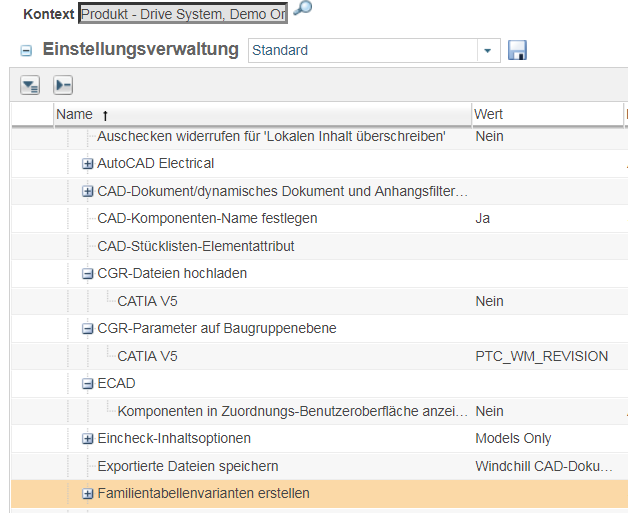 |
Einstellungen unter "Workspace"
In der folgenden Tabelle werden häufig verwendete Einstellungen beschrieben, die in der Kategorie Workspace und Unterkategorien festgelegt oder geändert werden können.
|
Name
|
Kontext
|
Werte
|
|---|---|---|
|
> >
|
• Standort
• Organisationen
• Benutzer
|
Gibt an, ob Inhalt standardmäßig als Link zum Workspace oder zur tatsächlichen Datei hinzugefügt werden soll.
|
|
> > [Einstellungsname]
|
• Standort
• Organisationen
• Benutzer
|
Ermöglicht es Ihnen, die gesammelten Dokumente und ihre zugehörigen Objekte während einer Operation Zum Workspace hinzufügen zu verwalten.
|
|
> >
|
• Standort
• Organisationen
• Benutzer
|
Setzt die Workspace-Sperre, um automatisch alle Objekte zu sperren, die während der Operationen Zum Workspace hinzufügen und Auschecken nicht ausgecheckt werden.
|
|
> >
|
• Standort
• Organisationen
• Benutzer
|
Ermöglicht es Ihnen, die gesammelten Dokumente und ihre zugehörigen Objekte während des Auscheckens zu verwalten.
|
|
> >
|
• Standort
• Organisationen
• Benutzer
|
Steuert das Standardverhalten und legt fest, ob erstmalig ausgewählte Elemente in Autodesk Inventor auch geöffnet werden sollen, wenn Zum Workspace hinzufügen oder Auschecken aus der Benutzeroberfläche ausgeführt wird.
|
|
> >
|
• Standort
• Organisationen
• Benutzer
|
Gibt an, wie Inhalte standardmäßig behandelt werden sollen, wenn der Ziel-Workspace bereits modifizierte Inhalte aufweist.
|
|
> >
|
• Standort
• Organisationen
• Benutzer
|
Steuert die Standardkonfiguration, die bei Ausführen der Aktion Zum Workspace hinzufügen angewendet wird.
|
|
> >
|
• Standort
• Organisationen
• Benutzer
|
Steuert die Standardkonfiguration, die bei Ausführen der Aktion Auschecken angewendet wird.
|
|
> >
|
• Standort
• Organisationen
• Benutzer
|
Gibt an, welche Objekte standardmäßig ausgecheckt werden sollen.
|
|
> >
|
• Standort
• Organisationen
• Benutzer
|
Das Festlegen dieser Einstellung auf Ja ermöglicht es Ihnen, die Registerkarte Erweitert als Standardregisterkarte in den Aktionen Zum Workspace hinzufügen und Auschecken festzulegen.
|
|
> > [Einstellungsname]
|
• Standort
• Organisationen
• Benutzer
|
Ermöglicht es Ihnen, die gesammelten Dokumente und ihre zugehörigen Objekte während einer Aus Workspace exportieren-Operation zu verwalten.
|
Einstellungen überarbeiten
In der folgenden Tabelle wird das Ändern von Einstellungen beschrieben.
|
Name
|
Kontext
|
Beschreibung
|
||
|---|---|---|---|---|
|
> >
|
• Standort
• Organisationen
|
Die Werte Zugehörige CAD-Dokumente / dynamische Dokumente einschließen, Zugehörige Dokumente einschließen und Zugehörige Teile einschließen werden standardmäßig festgelegt.
|